Hvordan trimme en video på Windows 10 tilfeldig eller ramme for ramme
Videoskapere har en tendens til å trimme videoer etter opptak. Og trimmeklemmer lar deg forkorte dem eller fjerne uønskede deler. Det er også forskjeller når du trimmer en video på Windows 10 med forskjellige verktøy. Noen verktøy kan trimme en video veldig tilfeldig, du kan bare forkorte lengden. Tvert imot, noen verktøy kan hjelpe deg med å trimme en video ramme for ramme for å gjøre rammen og lengden til den spesifikke du ønsker. Med det sagt, vil du lære hvordan du trimmer videoer på Windows 10 med Windows-standarden og et alternativt profesjonelt verktøy.
Guideliste
Del 1: Standardmåten for å trimme video på Windows 10 via bilder Del 2: Det profesjonelle verktøyet for å trimme video på Windows 10 Del 3: Vanlige spørsmål om trimming av video på Windows 10Del 1: Standardmåten for å trimme video på Windows 10 via bilder
Hvis du eier en datamaskin med en oppdatert versjon, for eksempel Windows 10, kommer videoredigering med enklere tilgang til den. Du trenger ikke å laste ned et program eller et videoredigeringsprogram for å opprettholde dine behov for videoredigering. Dessuten kan du trimme video på Windows 10 ved å åpne filen via Bilder. Selv om det kun er kjent for å organisere og vise mediefiler, utvider dette innebygde programmet funksjonene, inkludert splitting, trimming, bruk av tekst, filter og 3D-effekter. Den beste delen av å bruke Bilder til å trimme en video på Windows 10 er at den lagrer utdataene automatisk når du lukker programmet ved et uhell. Her er andre Photos-funksjoner du trenger å vite:
Funksjoner:
1. Trim videoer effektivt mens du opprettholder videokvaliteten.
2. Gjør det mulig for brukere å legge til fortellerstemme til videoene sine.
3. Støtt fjerning av de svarte delene og endring av sideforholdet.
4. Et enkelt, men profesjonelt grensesnitt som passer for både nybegynnere og proffer.
Trinn 1.Åpne Bilder-appen ved å søke den på "Start"-menyen. Klikk på "Video Editor"-knappen fra toppmenyen i grensesnittet. Klikk deretter på "Nytt videoprosjekt"-knappen for å opprette et nytt prosjekt. En popup vil be deg om å gi nytt navn til filen, men du kan hoppe over og gjøre det senere.
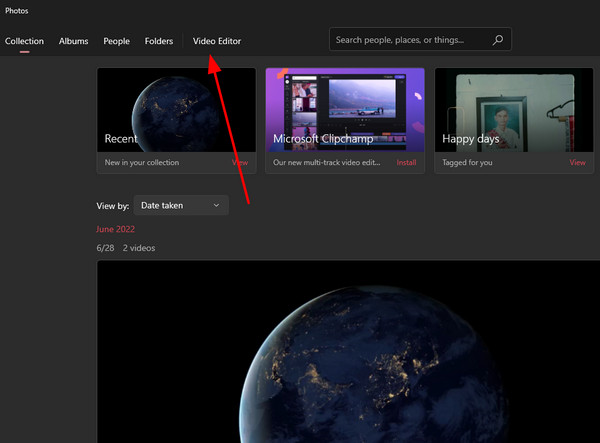
Steg 2.Klikk på Legg til-knappen og velg kilden der du vil hente videoklippet. Når den er lastet opp, drar du klippet til tidslinjen under skjermen. Redigeringsfunksjonene vises når handlingen er utført.
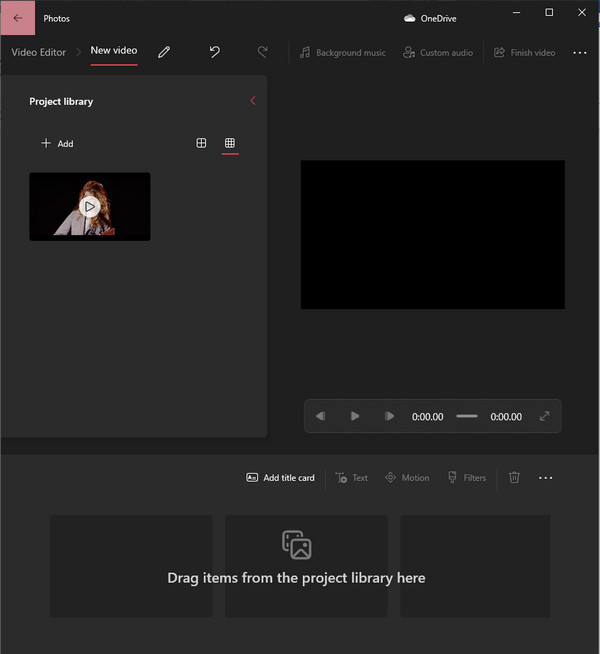
Trinn 3.Klikk på Trim-knappen for å fortsette. Flytt eller skyv videoparameteren for å trimme de uønskede delene av klippet. Du kan spore videolengden eller varigheten fra høyre panel i grensesnittet. Dessuten kan du redigere videoen med funksjonene som er inkludert i toppmenyen, som tekst, bevegelse, 3D-effekter osv. Klikk på Ferdig-knappen for å gå tilbake til hovedmenyen.
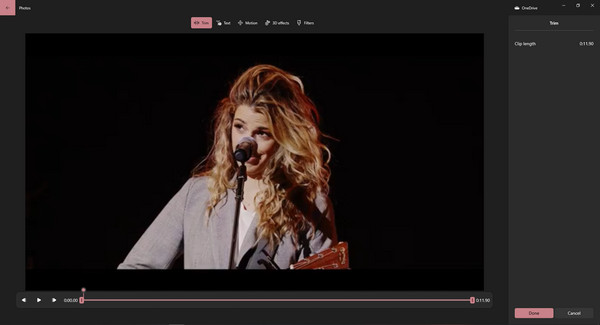
Trinn 4.For å eksportere den endelige utgangen, klikk på Fullfør video-knappen øverst til høyre. Velg ønsket videokvalitet, og klikk deretter på Eksporter-knappen for å fortsette. Du kan også forlate programmet, og det vil lagre klippet under My Video Project.
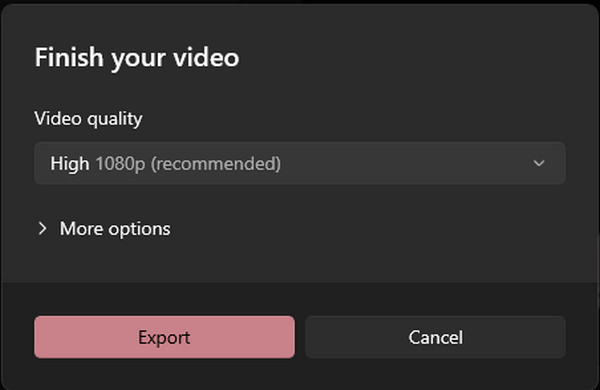
Bilder-appen er en fin måte å gratis trimme videoer på Windows 10, men den tillater ikke å kutte klipp ramme for ramme. Dessuten kan den ikke støtte andre videoformater, for eksempel AVI eller WebM.
Del 2: Det profesjonelle verktøyet for å trimme video på Windows 10
Alternativt er det enklere å trimme en video på Windows 10 AnyRec Video Converter. Programvaren består av alle videoredigeringsfunksjonene, spesielt trimmingsalternativet. Videotrimmeren støtter klipping av klipp med Legg til segment for å trimme klipp, slå dem sammen med funksjonene Fade In og Fade Out, og lagre utdataene med høy kvalitet. Dessuten kan du konfigurere utgangsinnstillingene, der du kan endre videokoder, kvalitet, bildefrekvens, oppløsning og mer. AnyRec Video Converter er tilgjengelig på Windows og macOS.

Trim videoer profesjonelt på Windows 10 med fire måter å kutte uønskede deler på.
Tilby et intuitivt grensesnitt med verktøy, inkludert en videoforsterker, vannmerkefjerner, fargekorrigering, etc.
Gjør det mulig for brukere å endre utdataformatet til MOV, MP4, AVI, WMV, MKV og GIF med 60 FPS.
Den beste løsningen for høykvalitets konvertering, komprimering, GIF-laging og lydsynkronisering.
100% Sikker
100% Sikker
Trinn 1.Start "AnyRec Video Converter" på datamaskinen din etter å ha lastet ned og installert programvaren for å trimme video på Windows 10. Gå til "Toolbox"-menyen og klikk på "Video Trimmer"-knappen. Åpne enhetens mappe ved å klikke på Legg til-knappen og bla etter videoklippet du vil redigere.

Steg 2.Etter at du har lastet opp klippet, kan du trimme videoen ved å flytte den oransje tidslinjen. Et annet anbefalt trimmingsalternativ er å angi start- og sluttdelene med en spesifikk videovarighet for å fjerne delene. Ved å bruke funksjonene "Fade In" og "Fade Out" får videoen jevne overganger.

Trinn 3.For å gå til de avanserte innstillingene, velg "Output"-menyen i den nedre delen av grensesnittet. Det mindre vinduet vil gi deg videoinnstillinger som format, oppløsning, bildefrekvens, koder og lydinnstillinger. Klikk på "OK"-knappen for å bekrefte endringene.
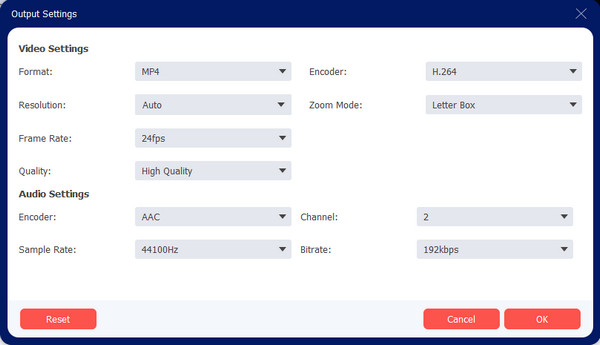
Trinn 4.Til slutt velger du den angitte mappebanen for utdataene på "Lagre til"-menyen under Utdata. Du kan også gi nytt navn til videoen hvis du ønsker det. Klikk på "Eksporter"-knappen for å behandle det trimmede klippet.

Tips
Du kan redigere og trimme en video, selv om du konverterer, komprimerer eller forbedrer den. Du finner videotrimmeren ved å klikke på Klipp-knappen med saksikonet.
Del 3: Vanlige spørsmål om trimming av video på Windows 10
-
1. Hva er det beste nettverktøyet for å trimme en video på Windows 10 uten vannmerke?
Mange på nett videotrimmere er tilgjengelige gratis, men flertallet vil bruke et uønsket vannmerke. Du kan prøve Kapwing til trimme en video på Windows 10 eller 11 uten vannmerke i utgangen. Den nettbaserte videoredigereren gir profesjonelle funksjoner, inkludert overganger, Chroma Key og mer. Sørg for at du har en stabil internettforbindelse mens du bruker Kapwing.
-
2. Reduserer videokvaliteten ved å trimme videoen min på Windows 10?
Nei. Trimming av videoer forårsaker ikke lavere videokvalitet i de fleste tilfeller. Det er ingen stor reduksjon i kvaliteten når du fjerner noen deler av et videoklipp. Hovedfaktorene som påvirker videokvaliteten er bitrate, oppløsning og bildestørrelse.
-
3. Hvordan trimme en video på Mac?
Den beste måten å trimme en video på Mac er å bruke iMovie. Det er den innebygde videoredigereren for Apple-brukere. For å redigere en video, åpne iMovie på datamaskinen og importer videofilen. Finjuster start- og sluttpunktene ved å flytte klippets tidslinje. Rediger resten av videoklippet og eksportere iMovie-video til MP4 og andre formater.
Konklusjon
Etter å ha lært hvordan du trimmer en video på Windows 10, kan du fritt benytte deg av Bilder-appen når du trenger å redigere en video. Men i alle fall er du ikke fornøyd med standard videoredigerer, AnyRec Video Converter vil hjelpe deg med å redigere mediefiler profesjonelt, lage videoer og forbedre dem med mer enkel navigering. Prøv den gratis prøveversjonen av den beste alternative videoredigereren!
100% Sikker
100% Sikker
